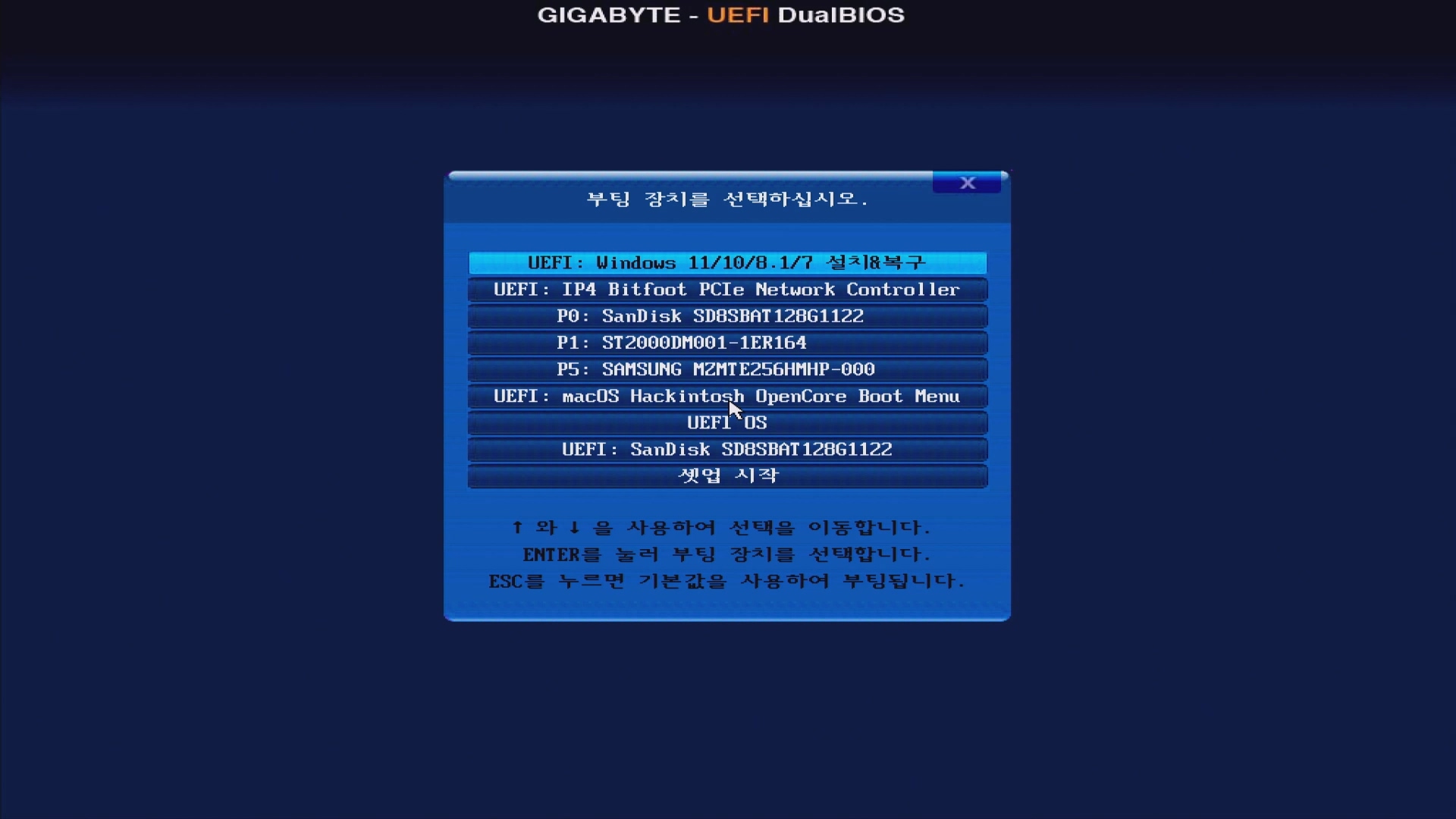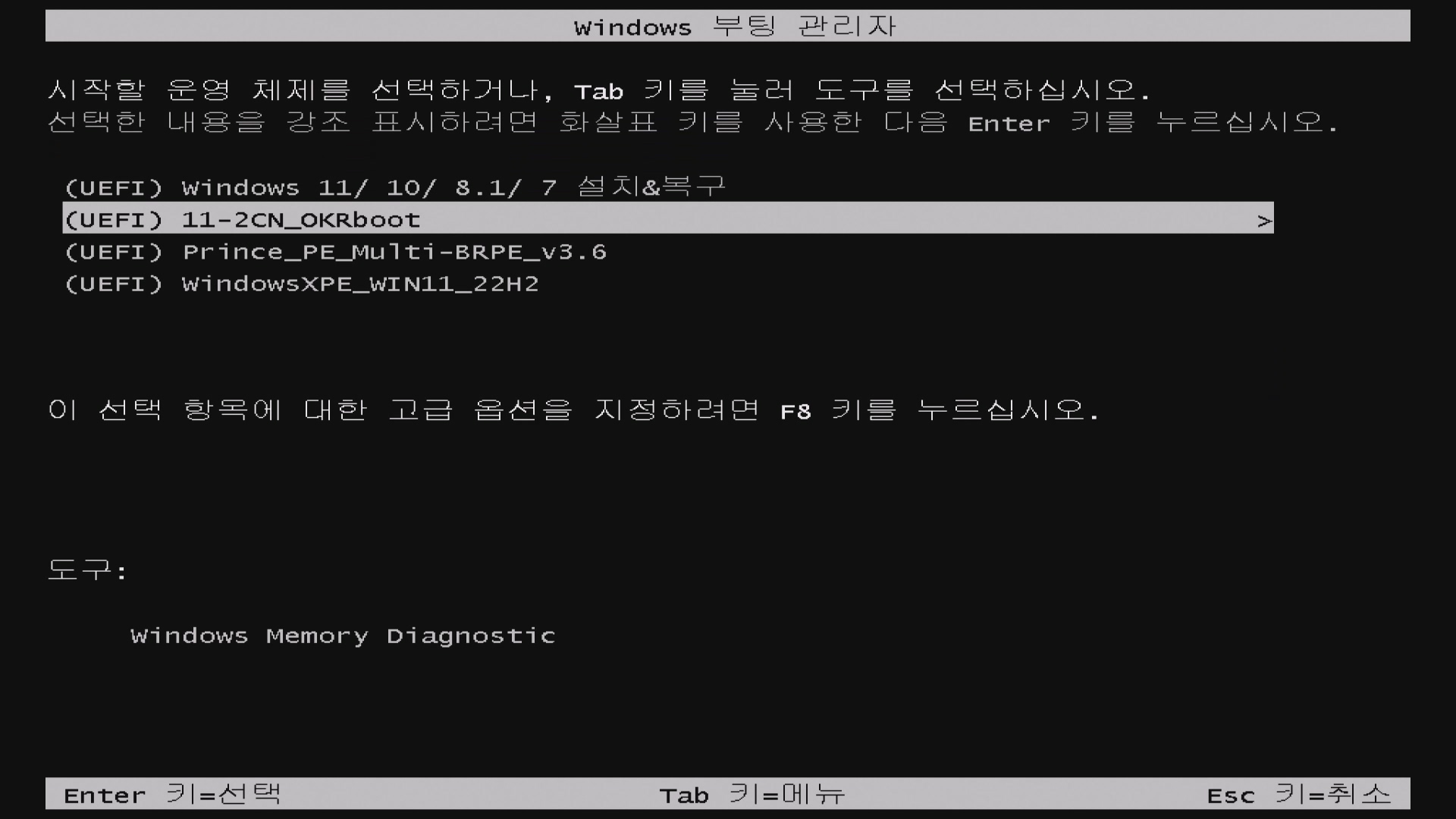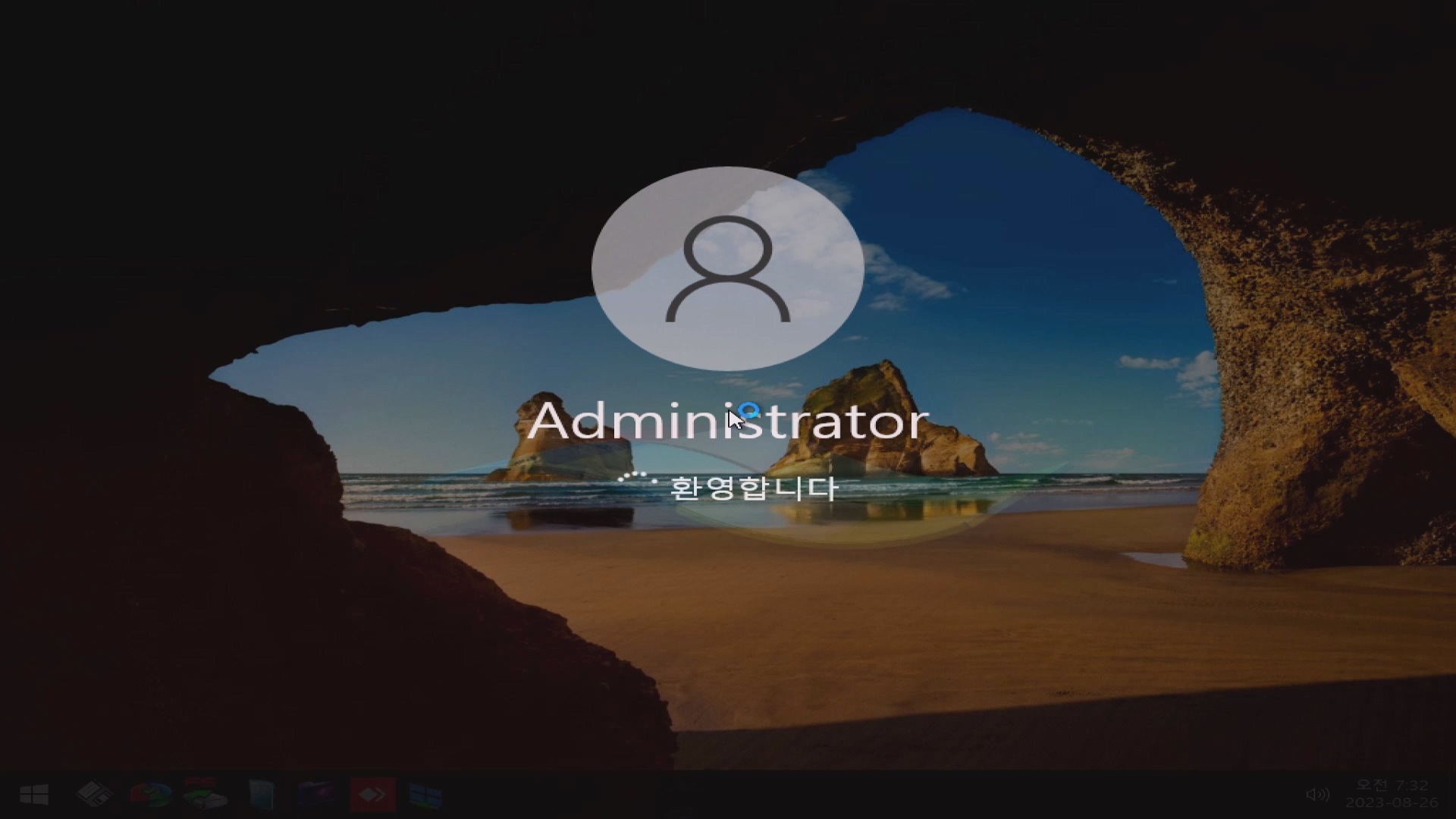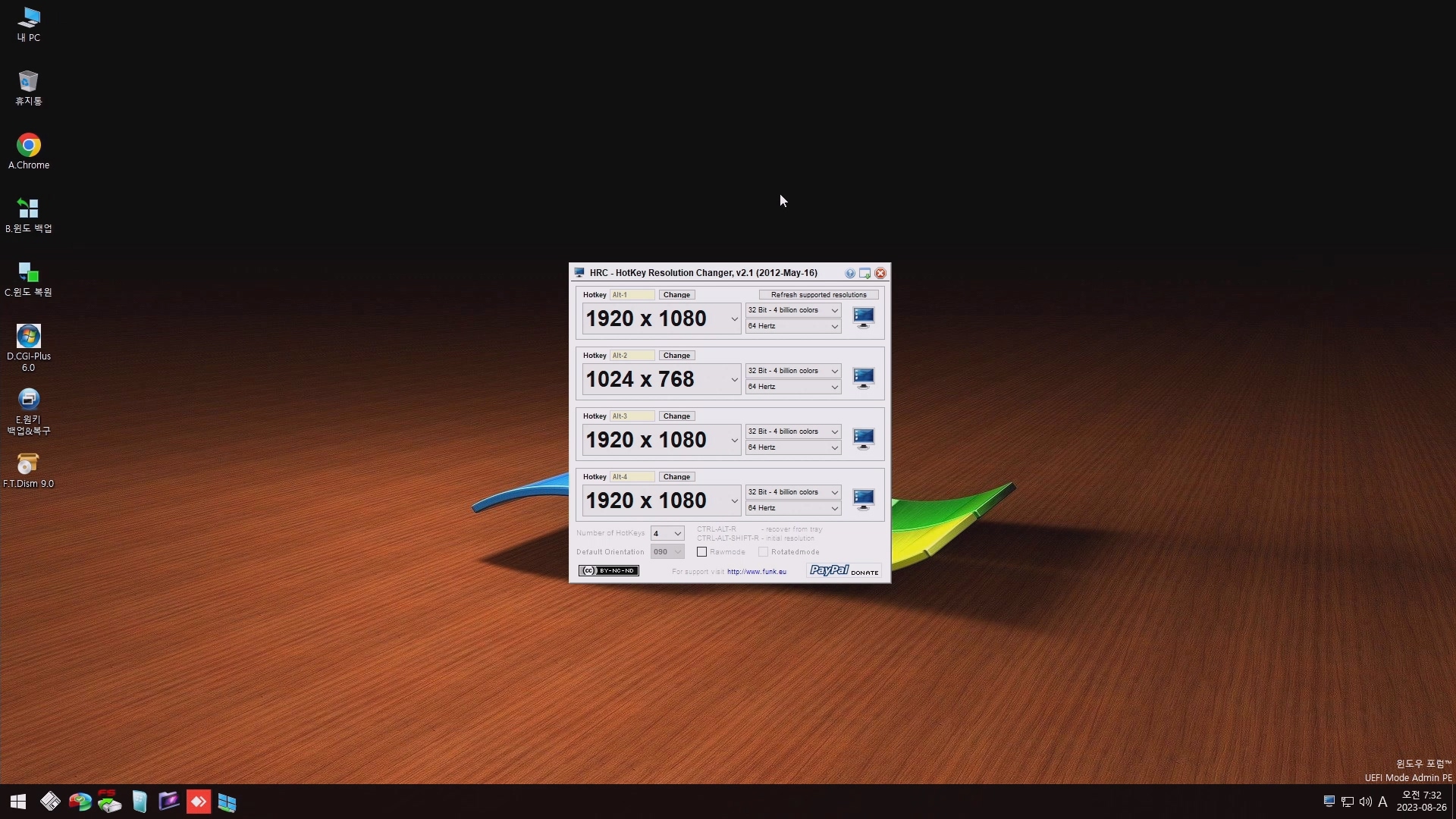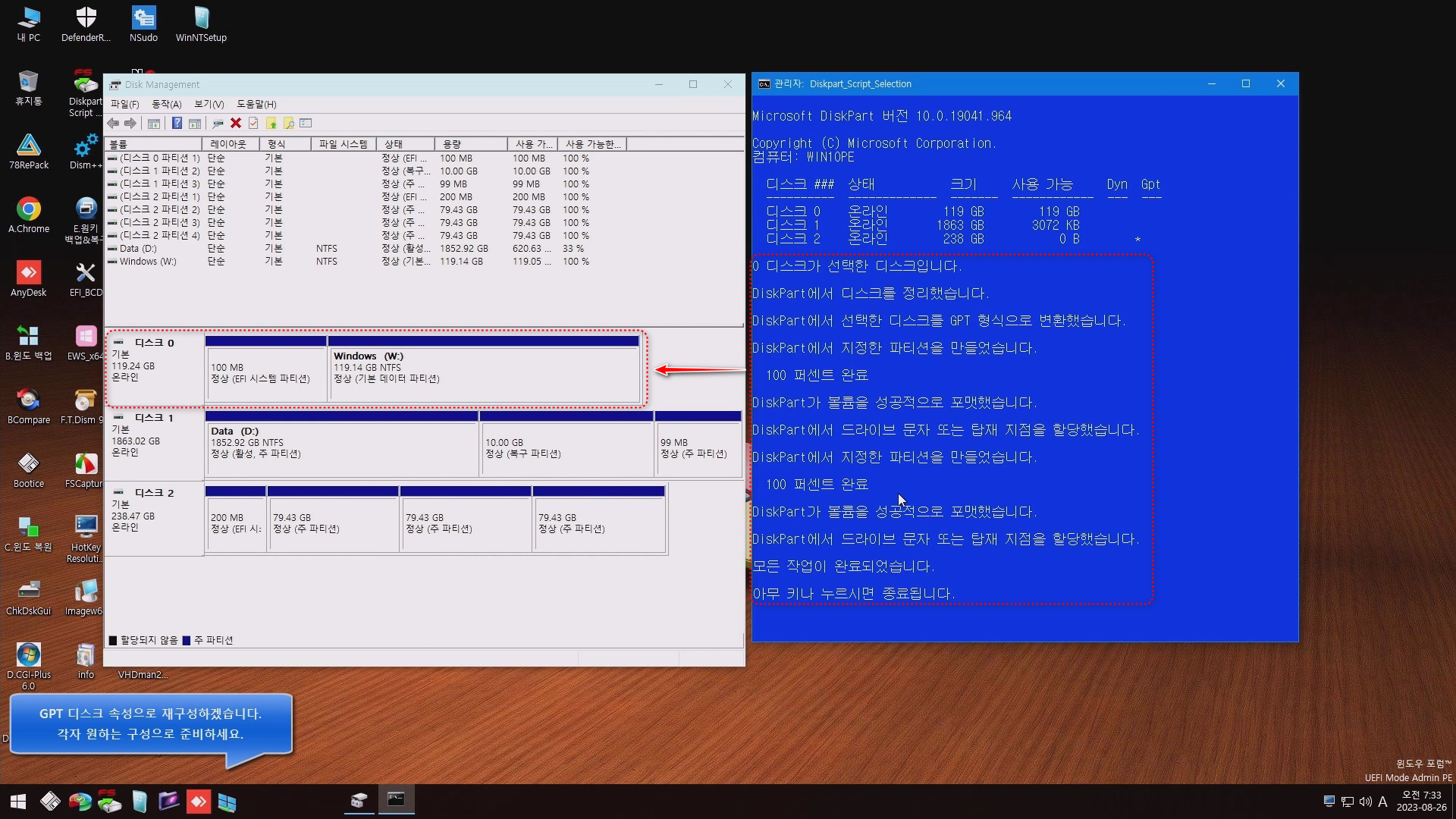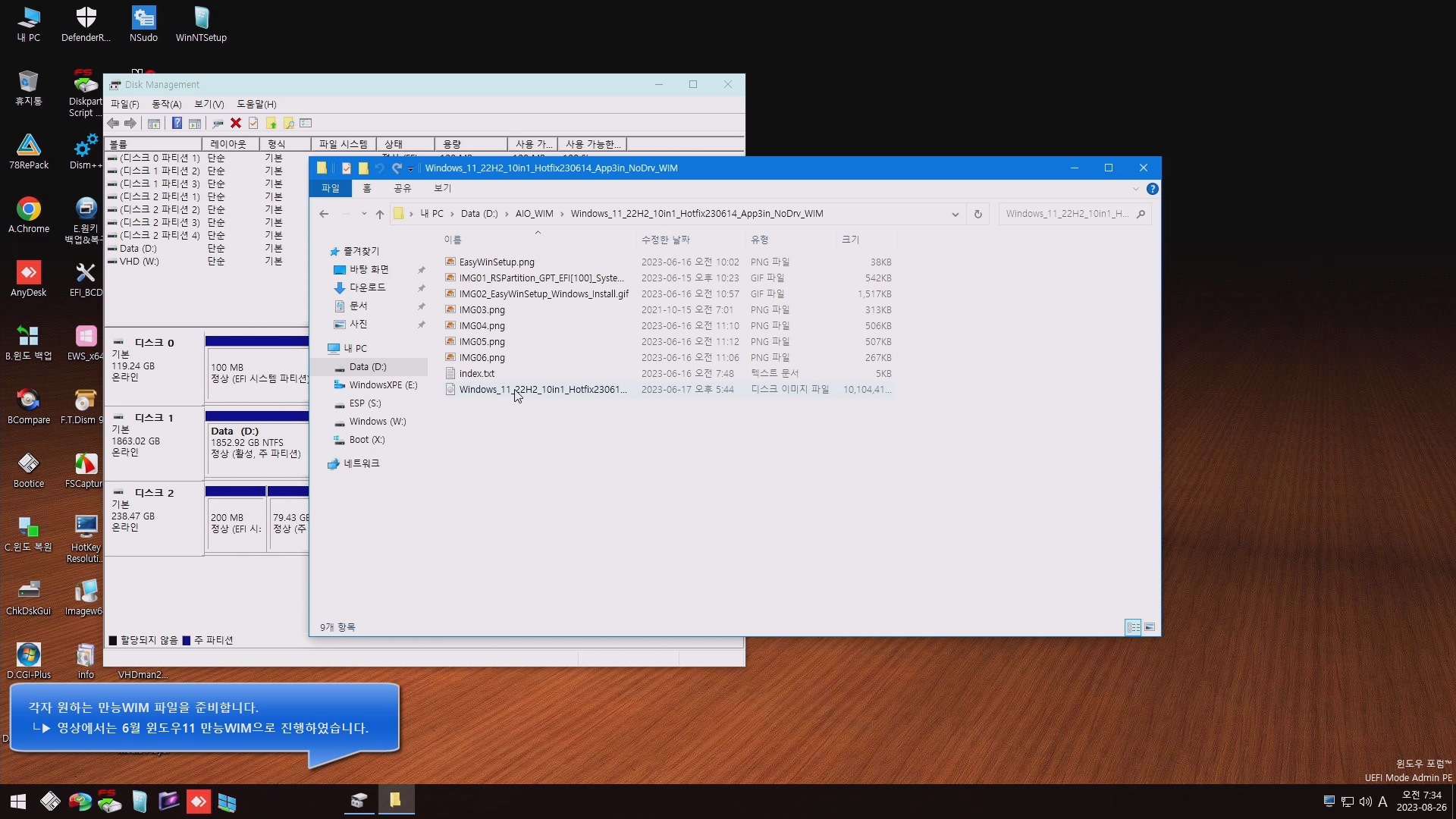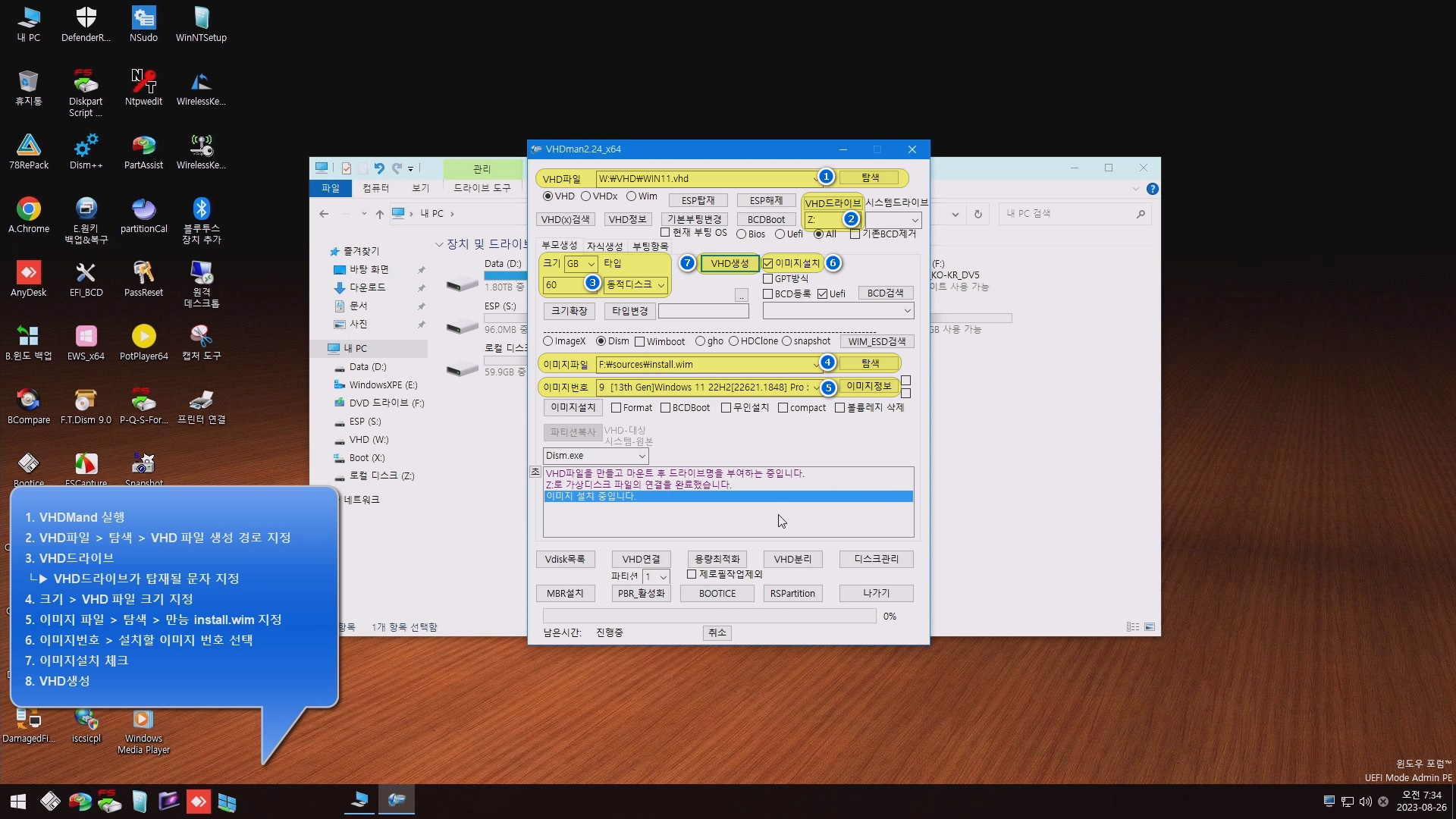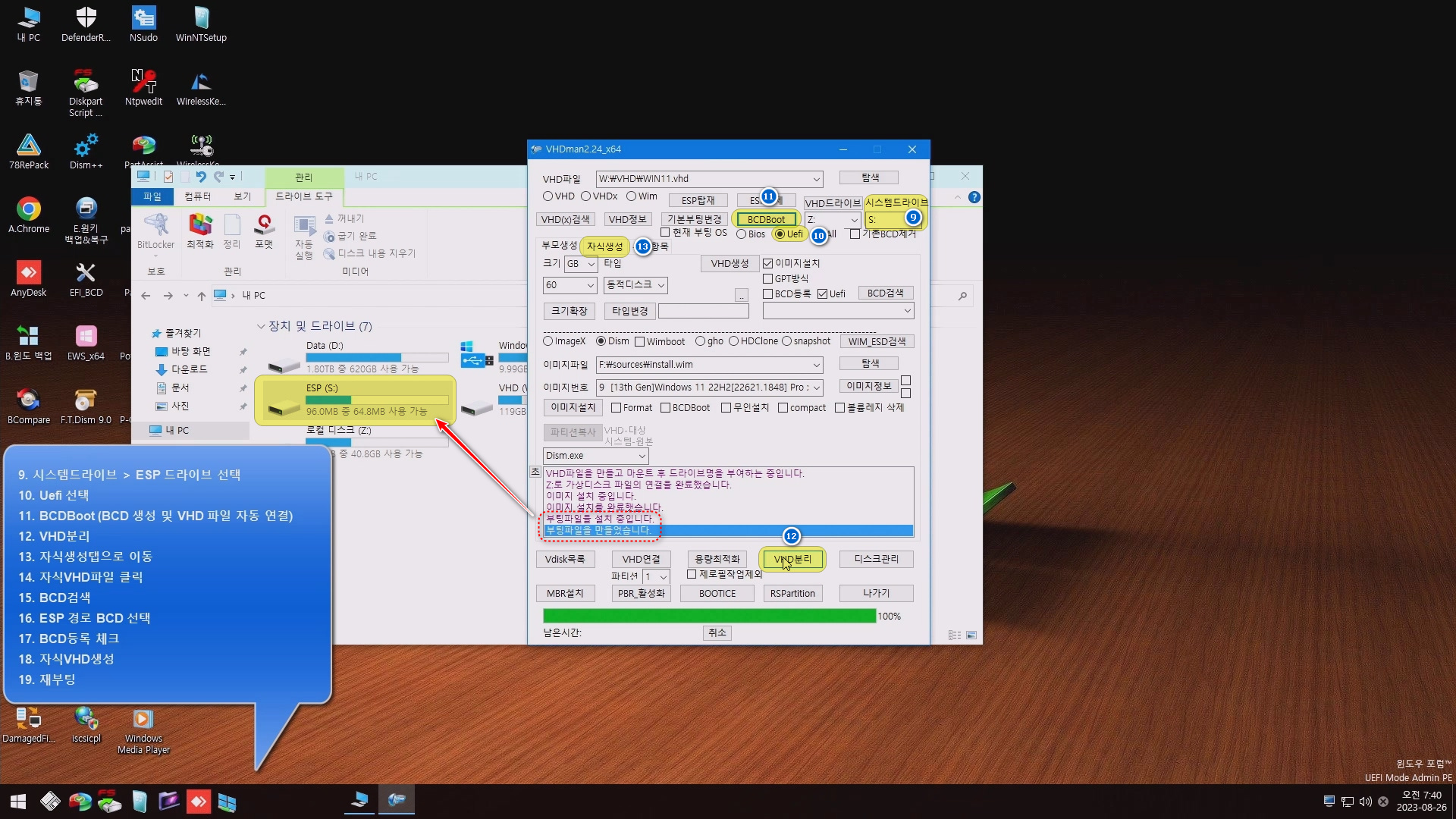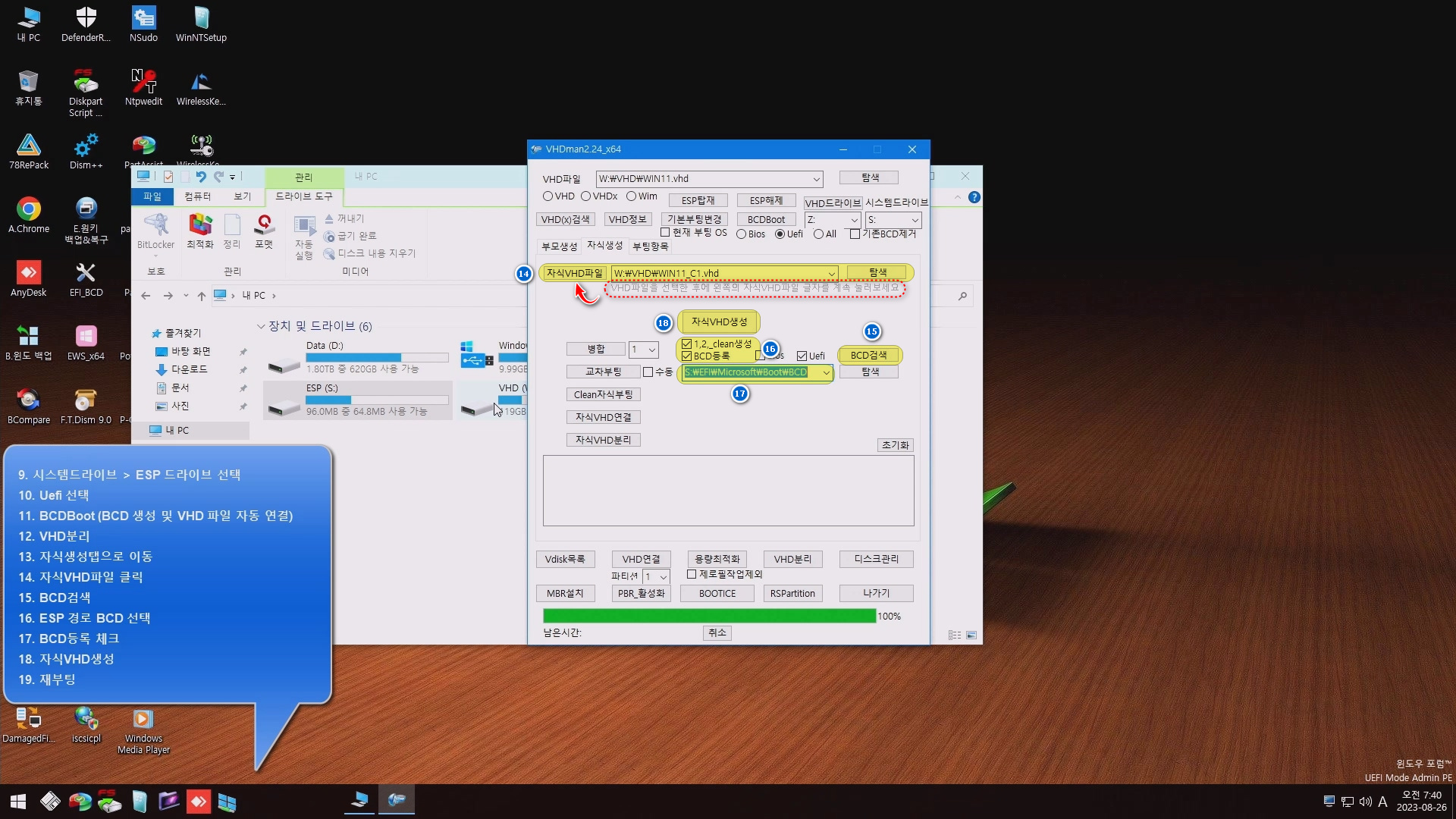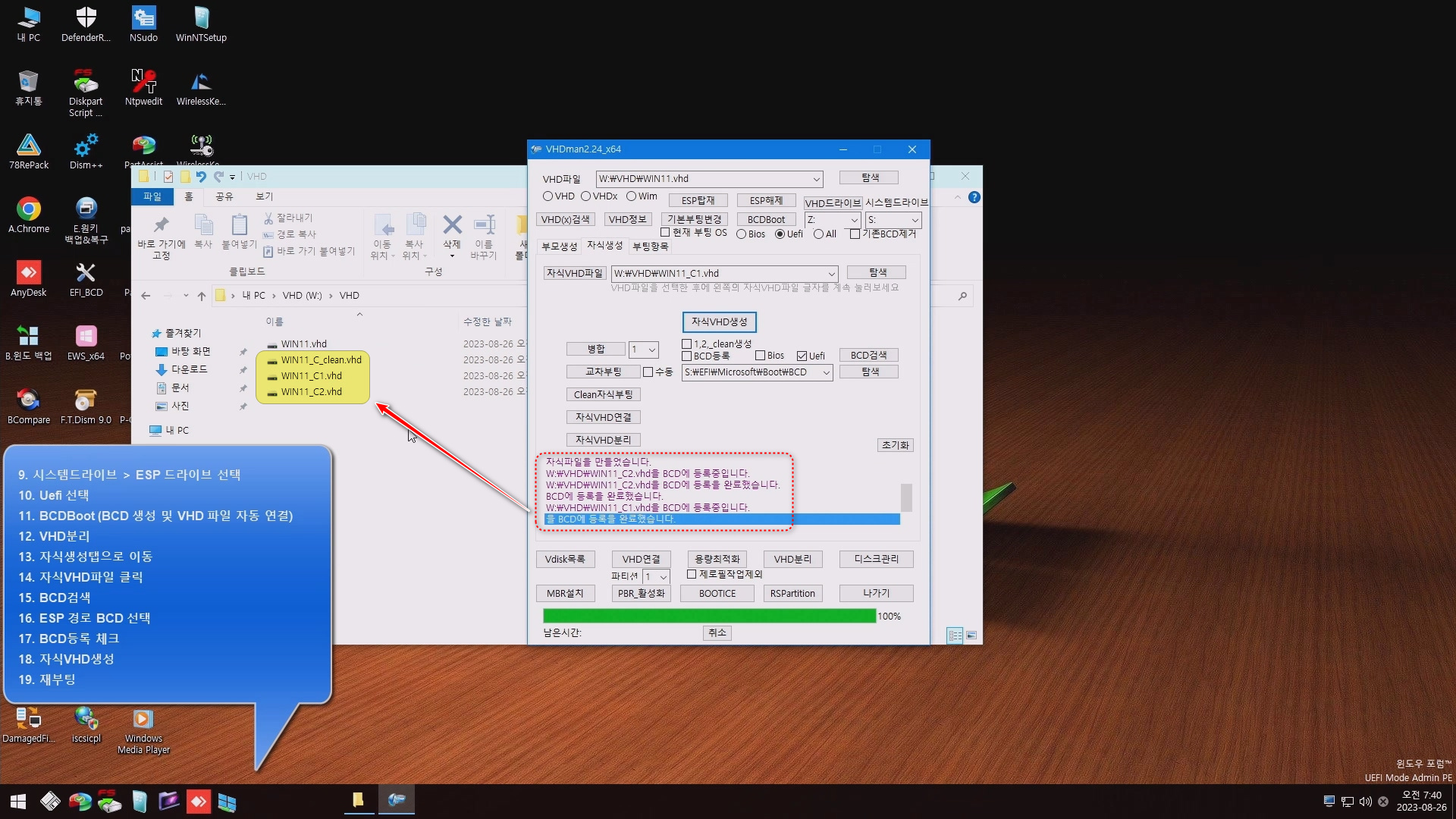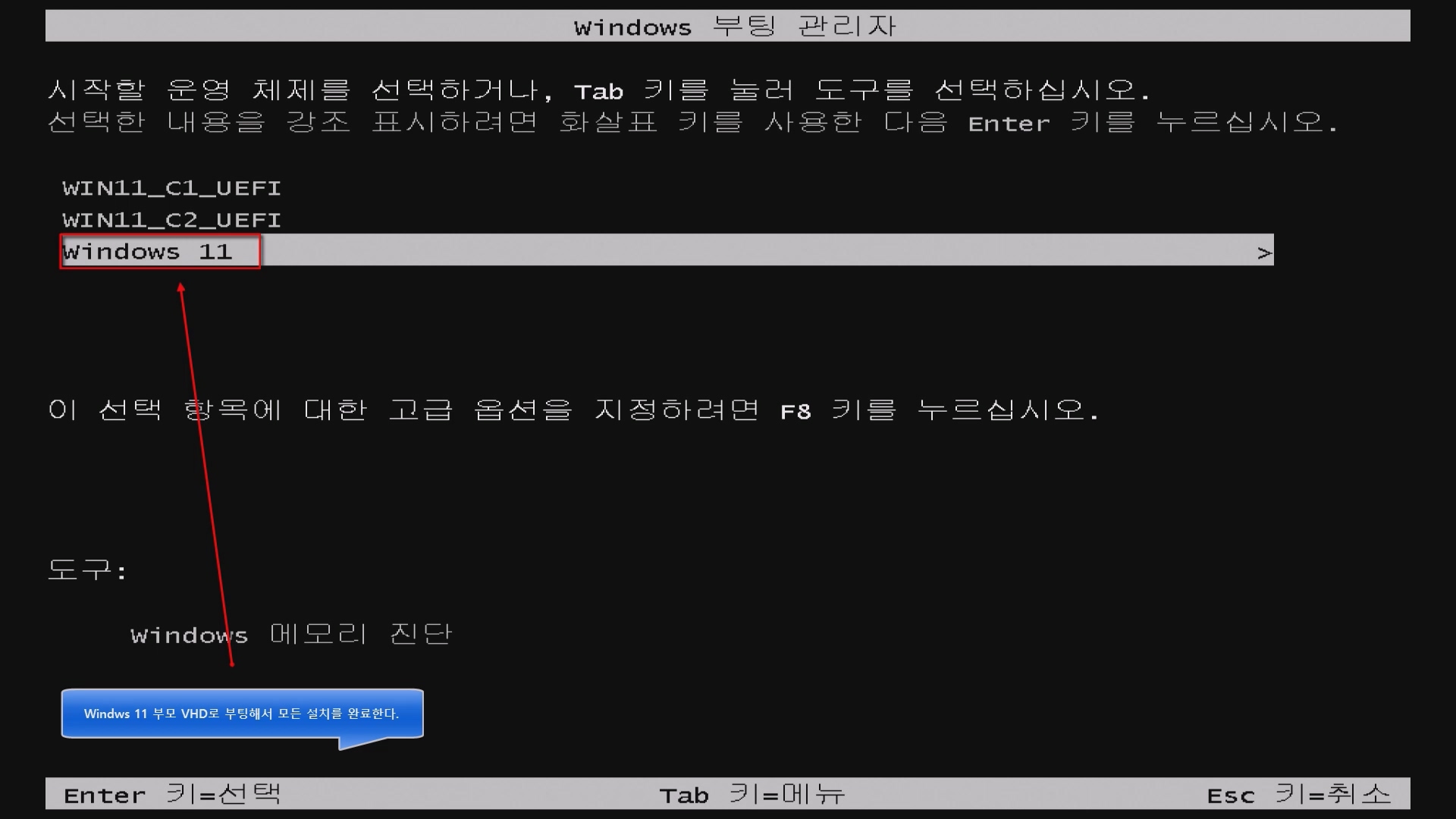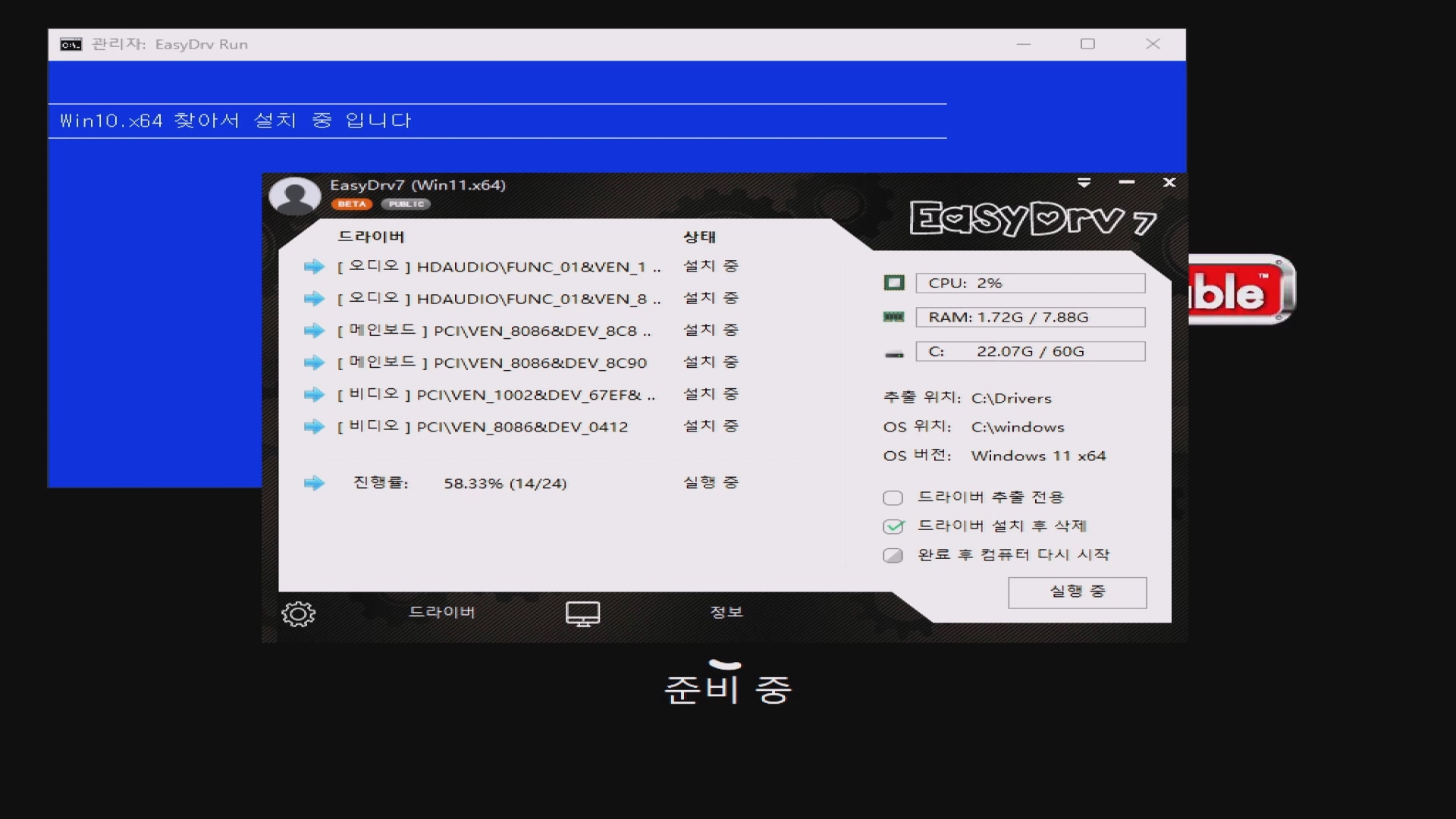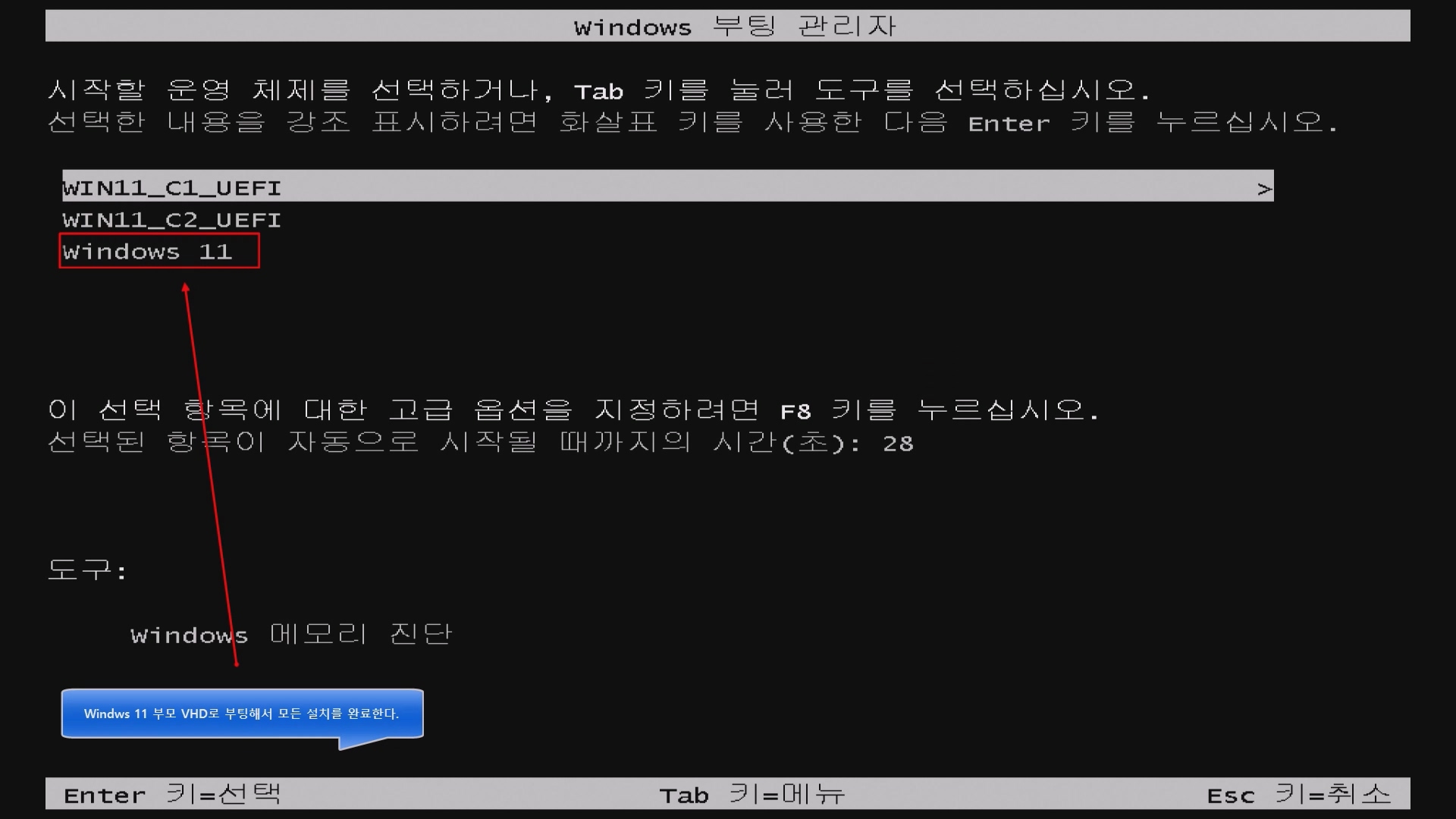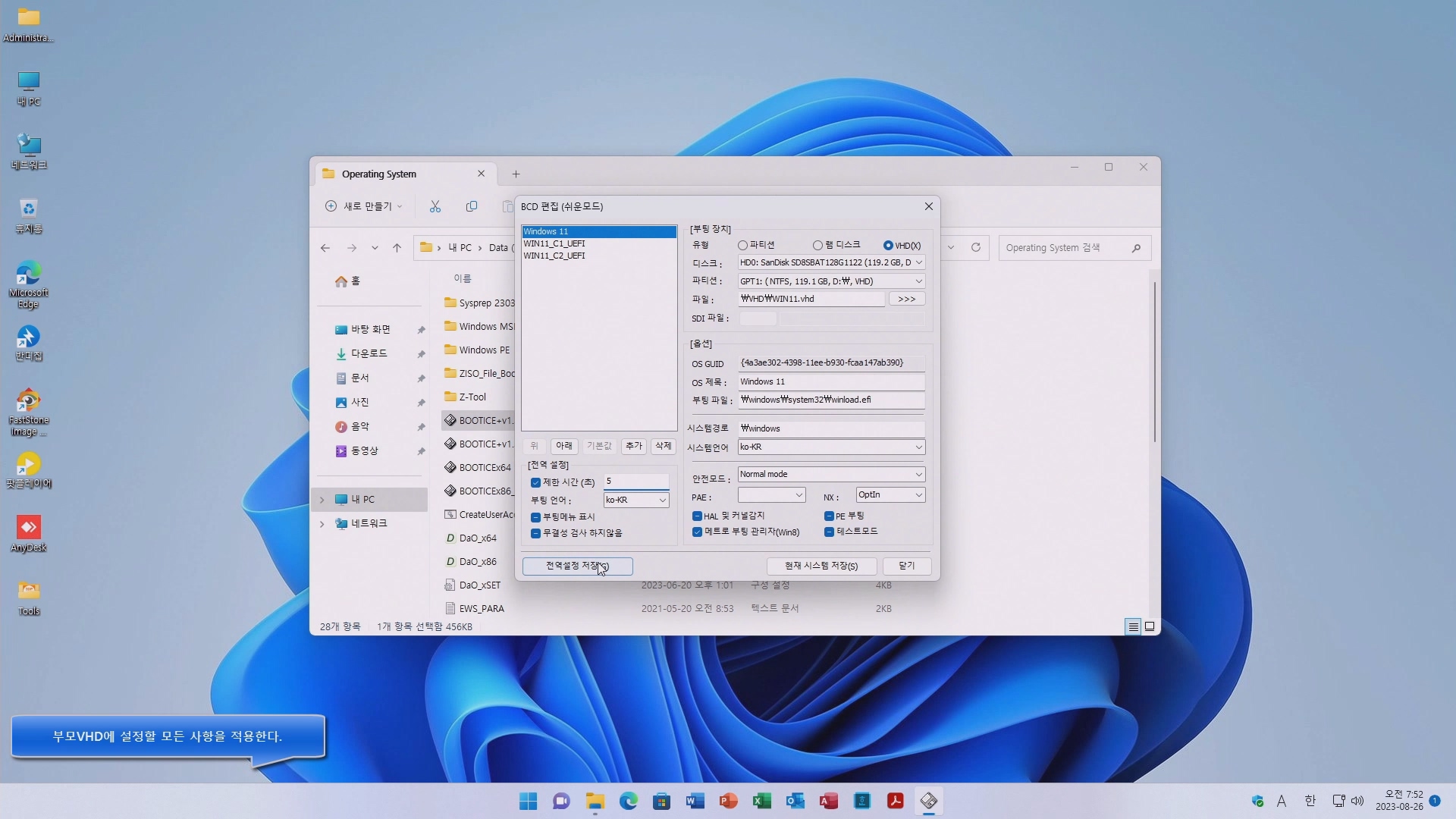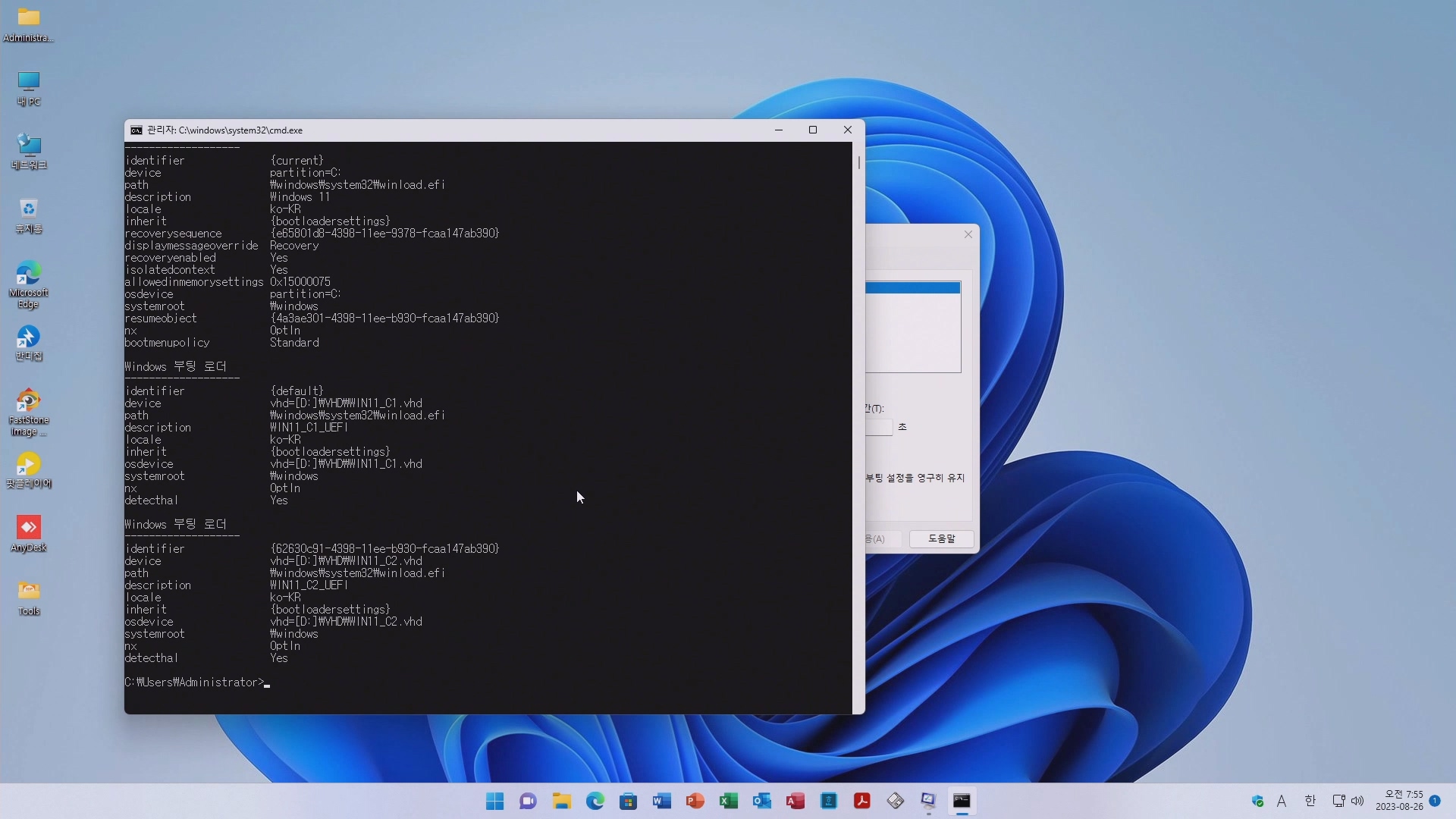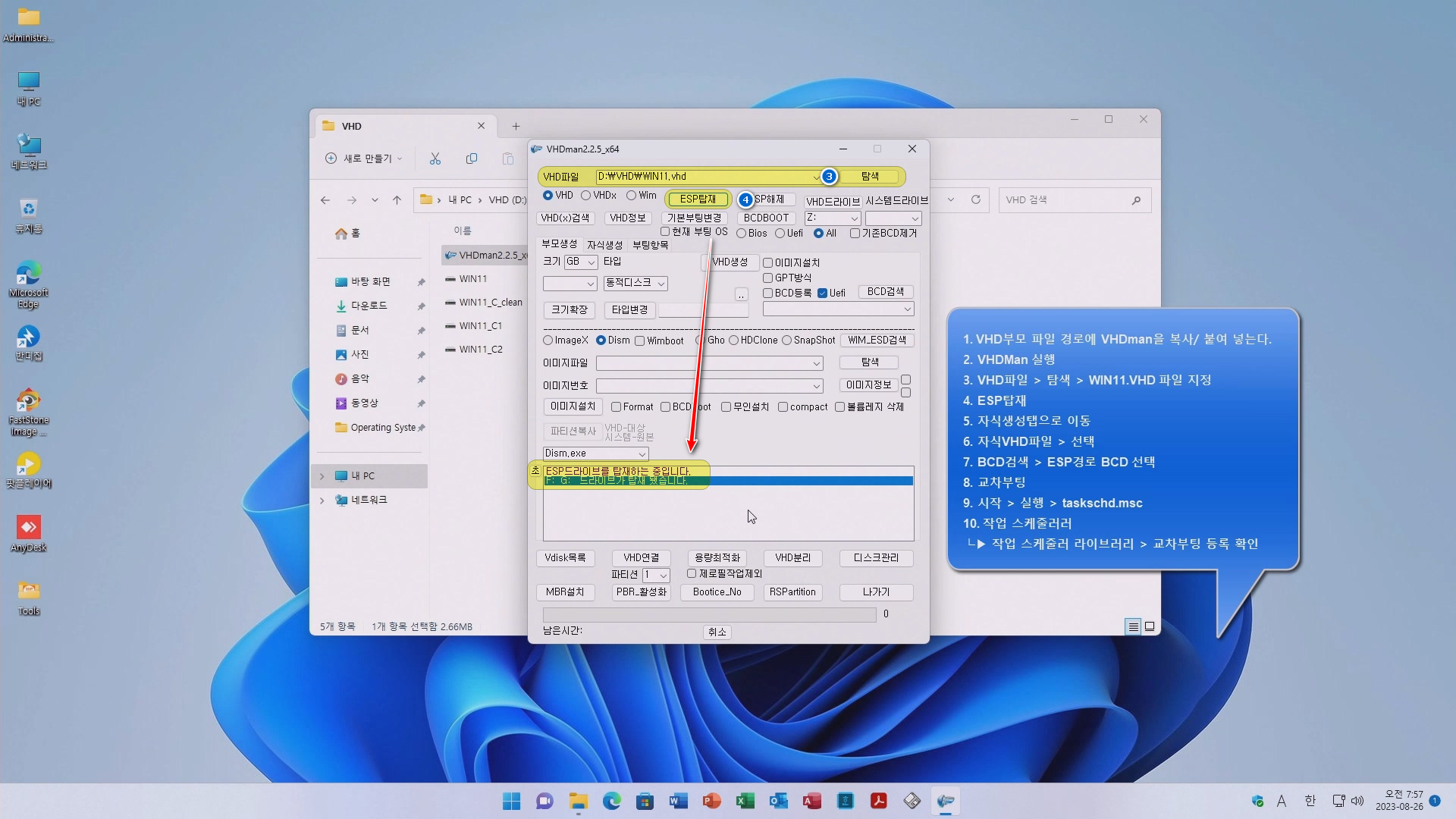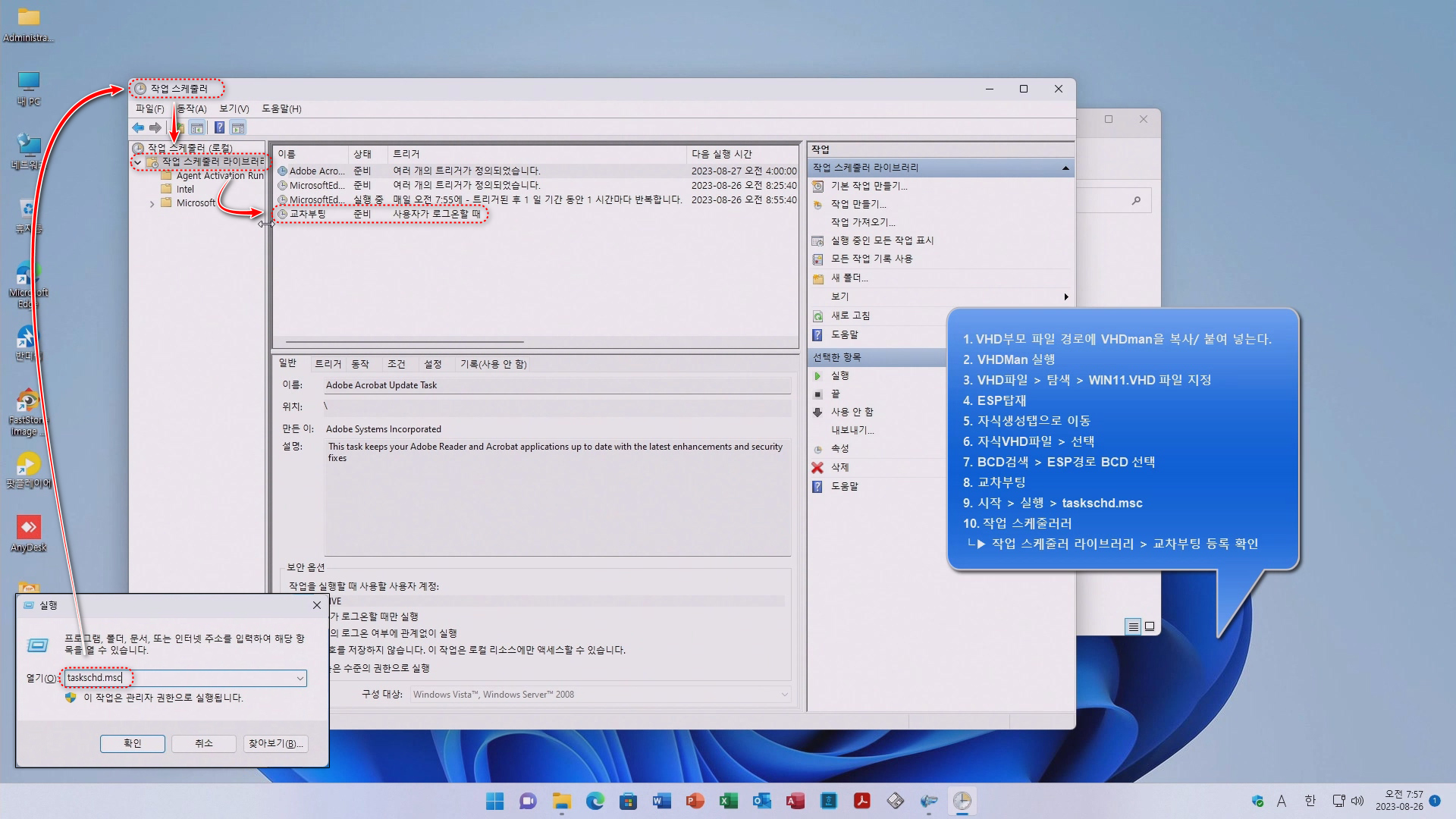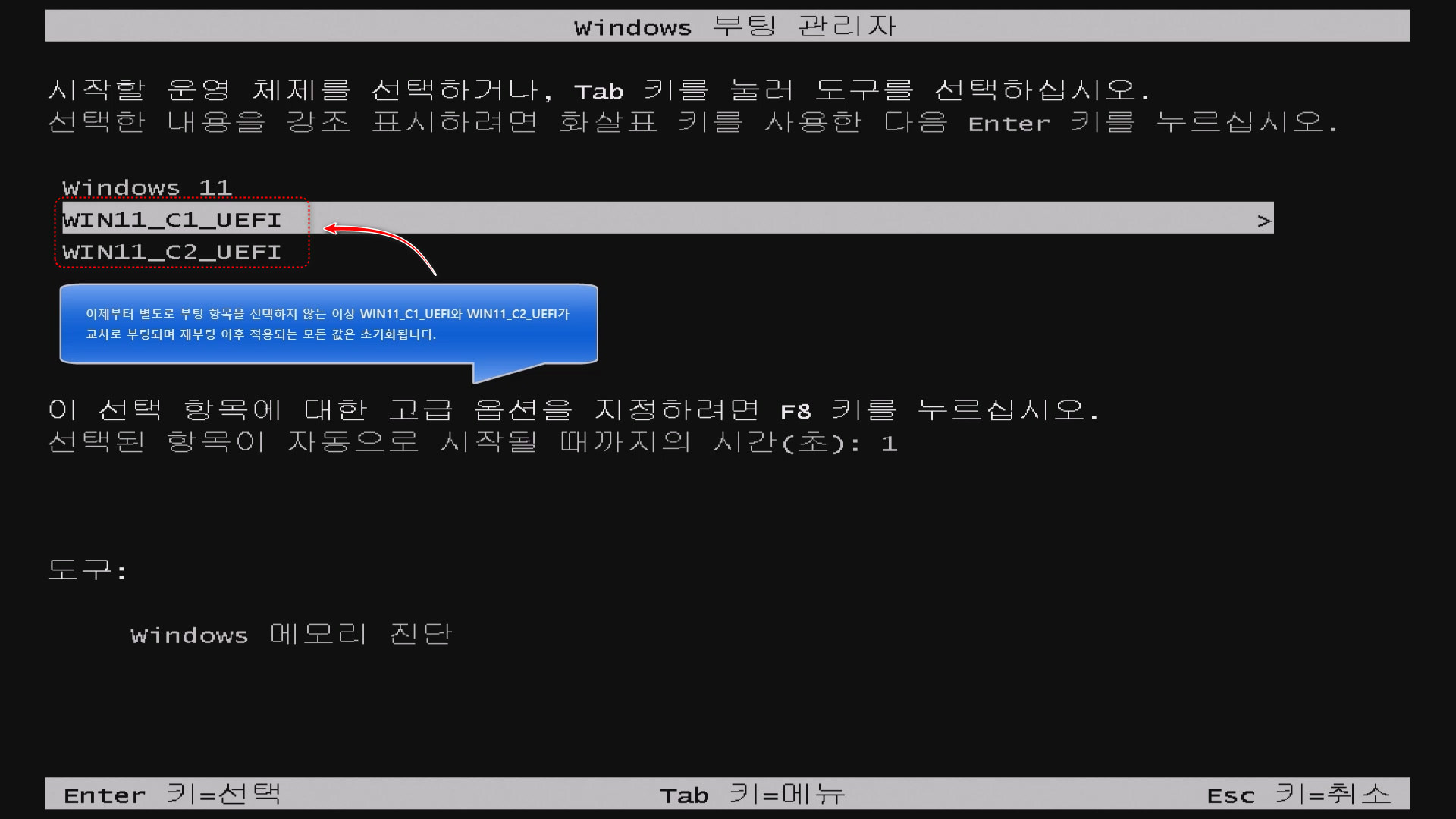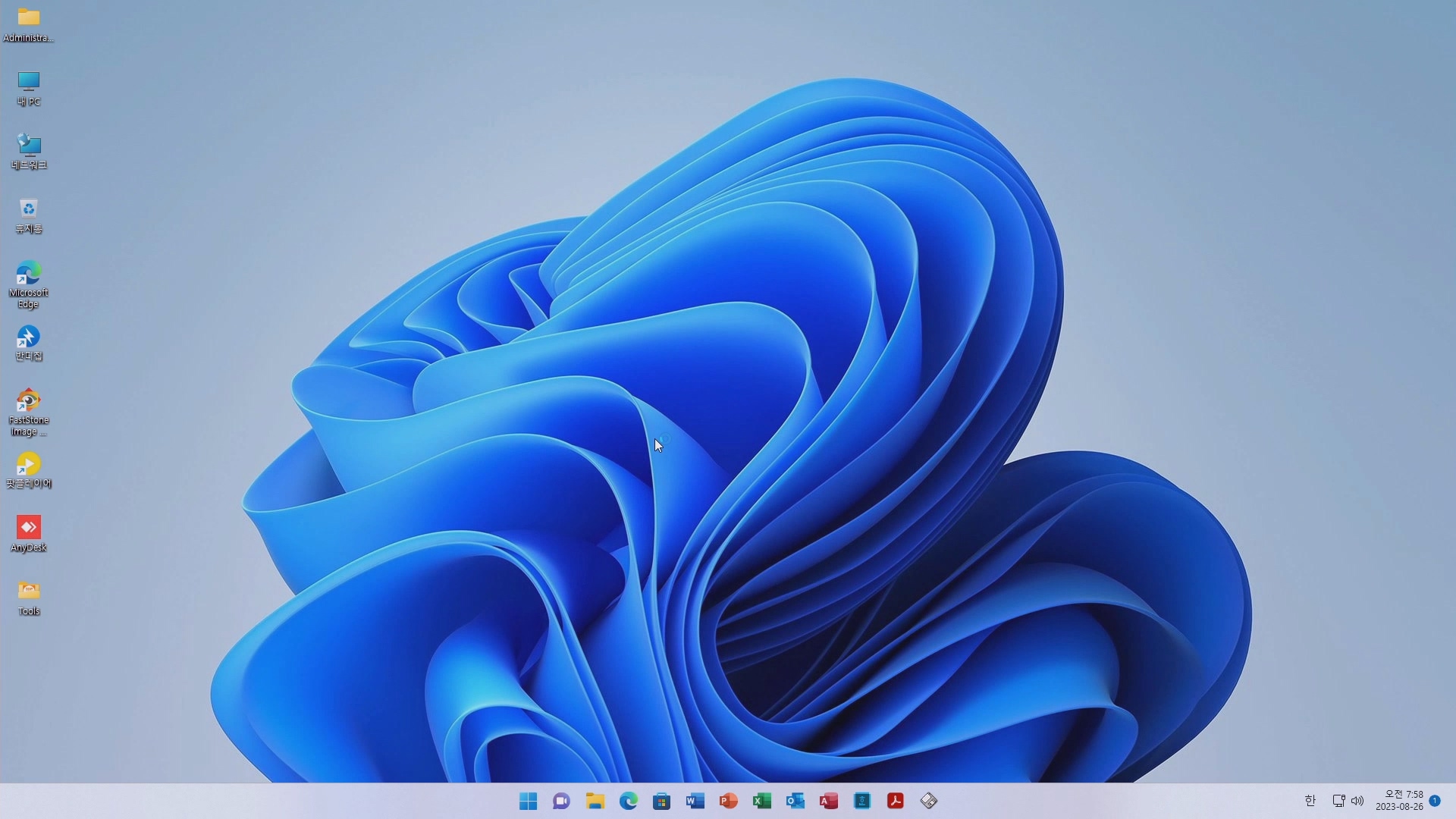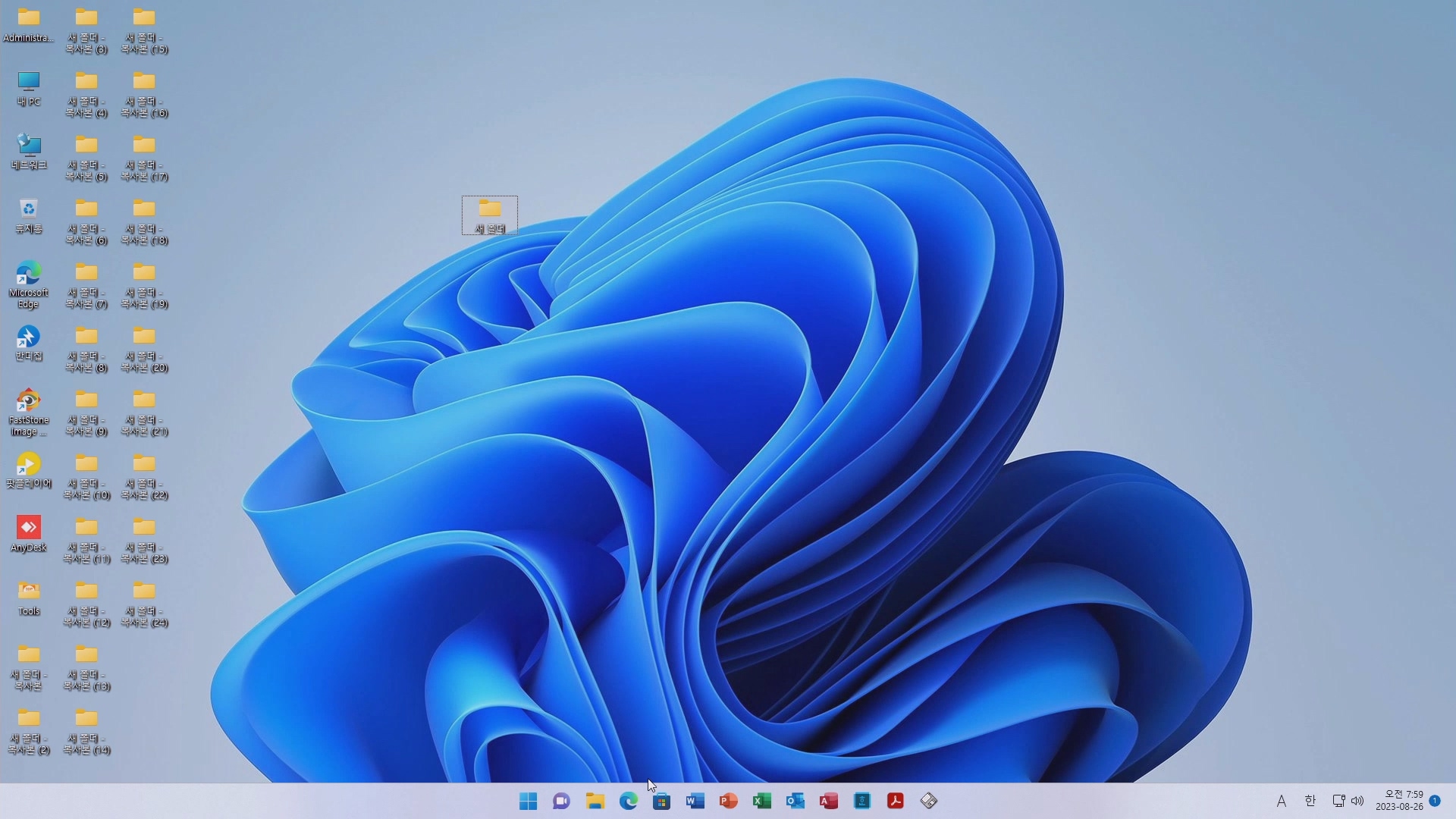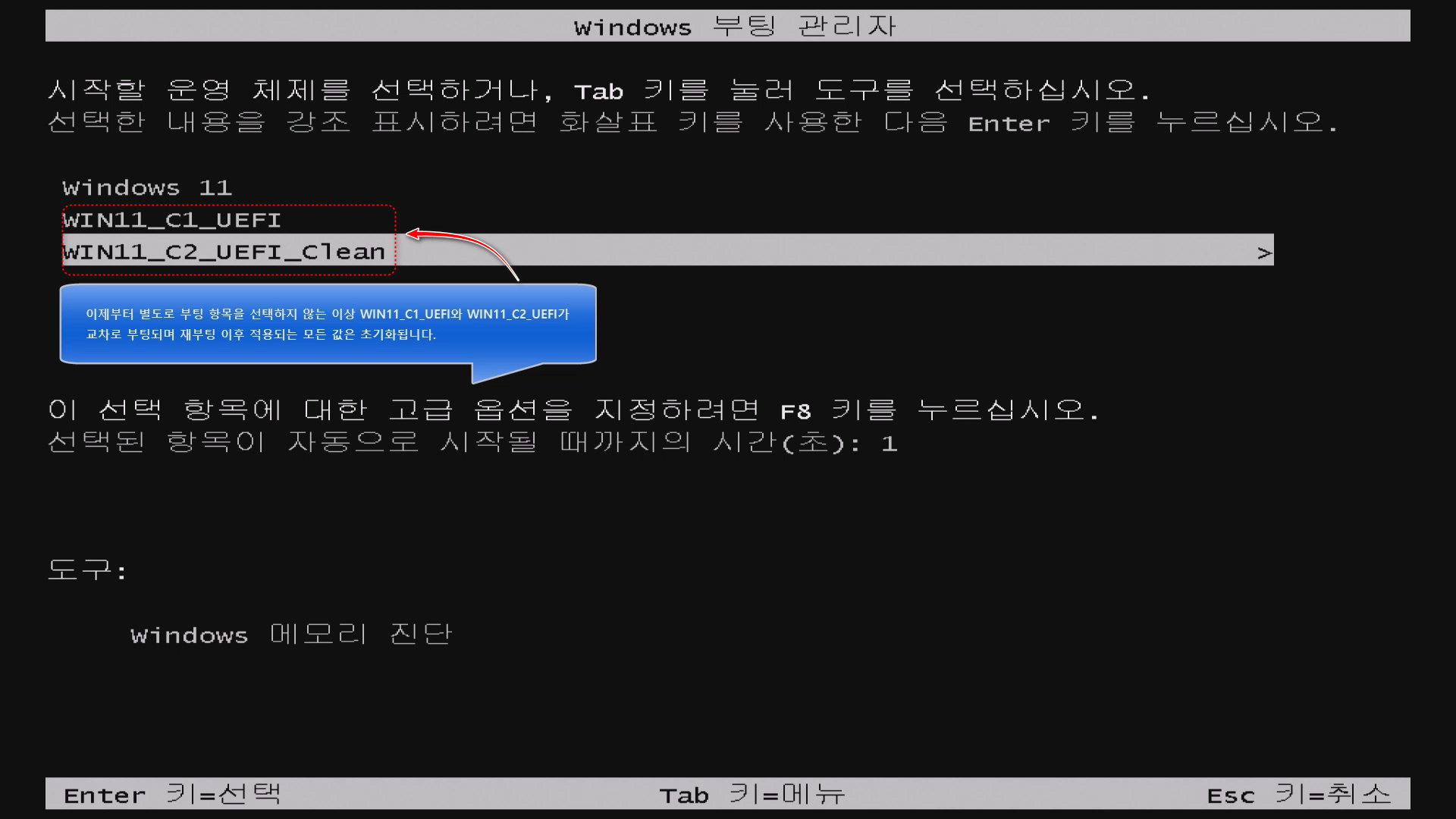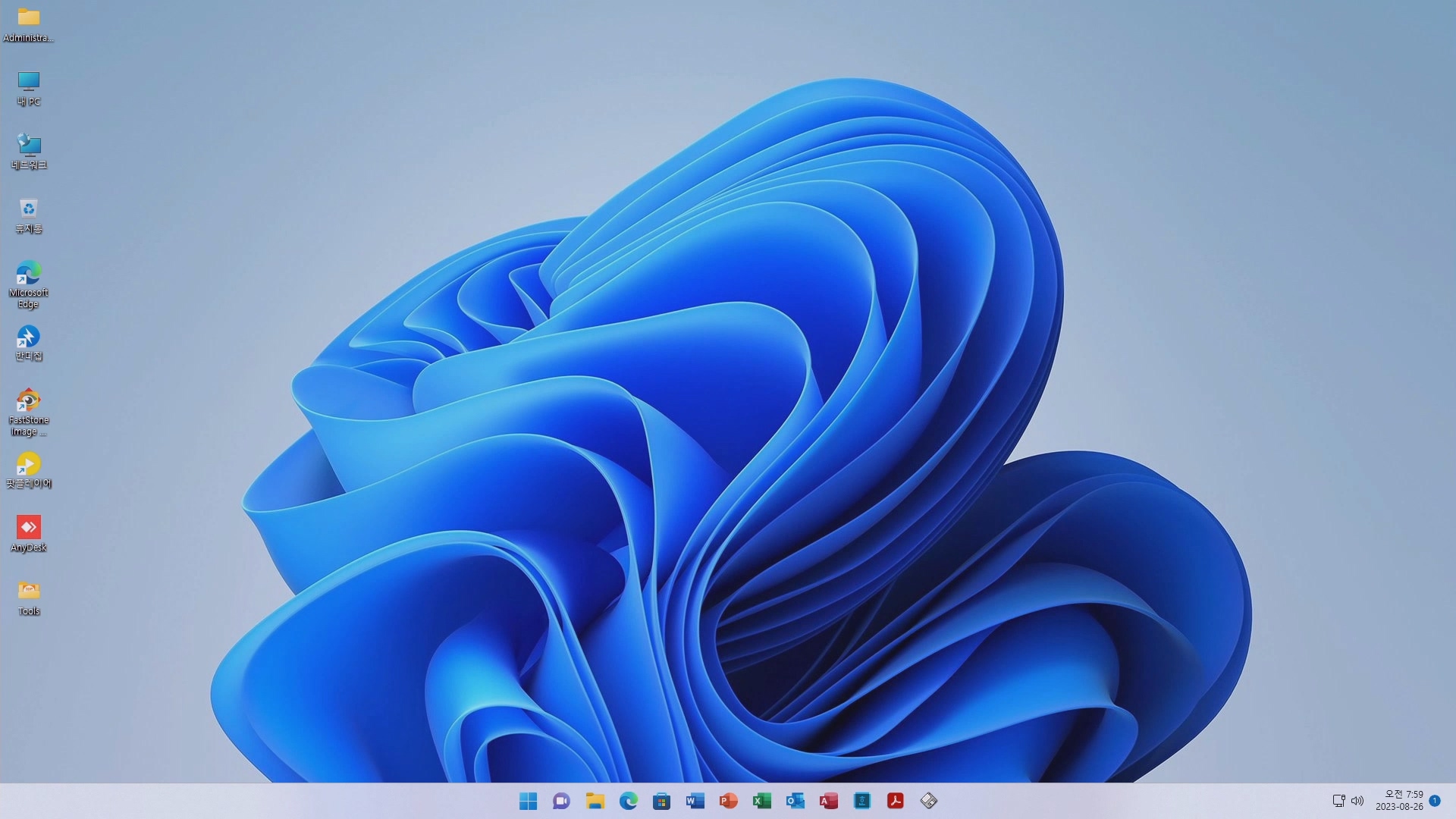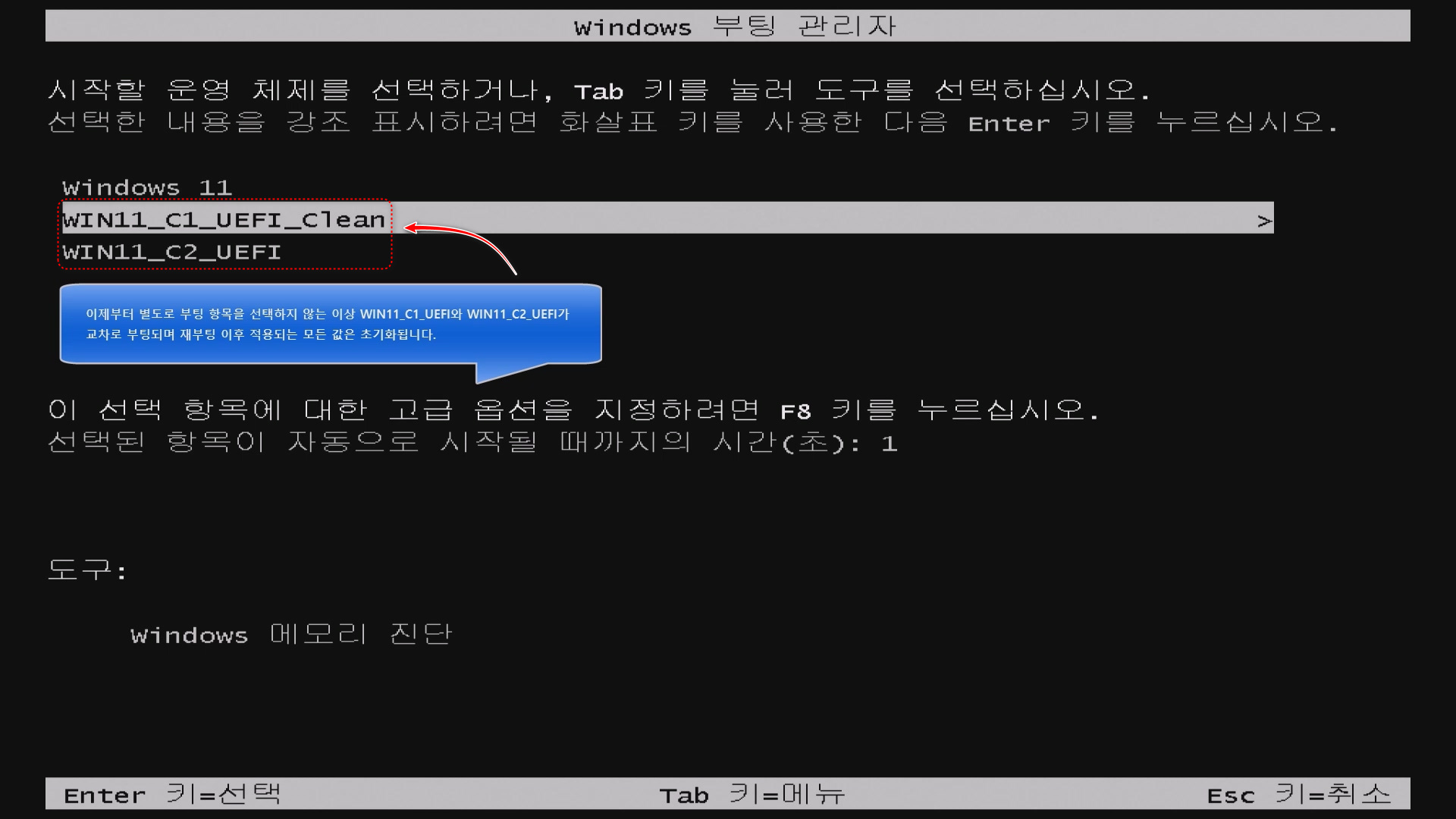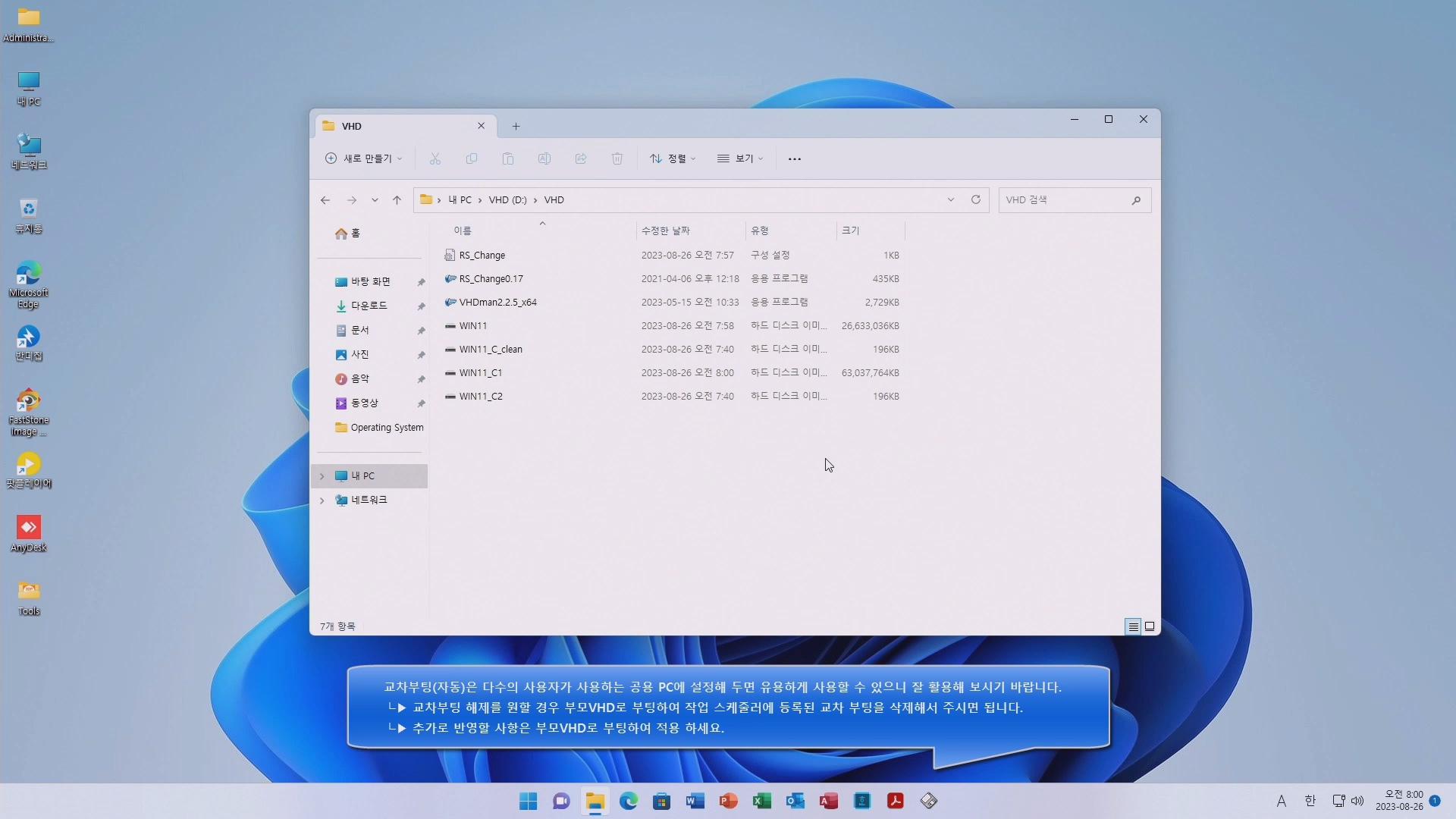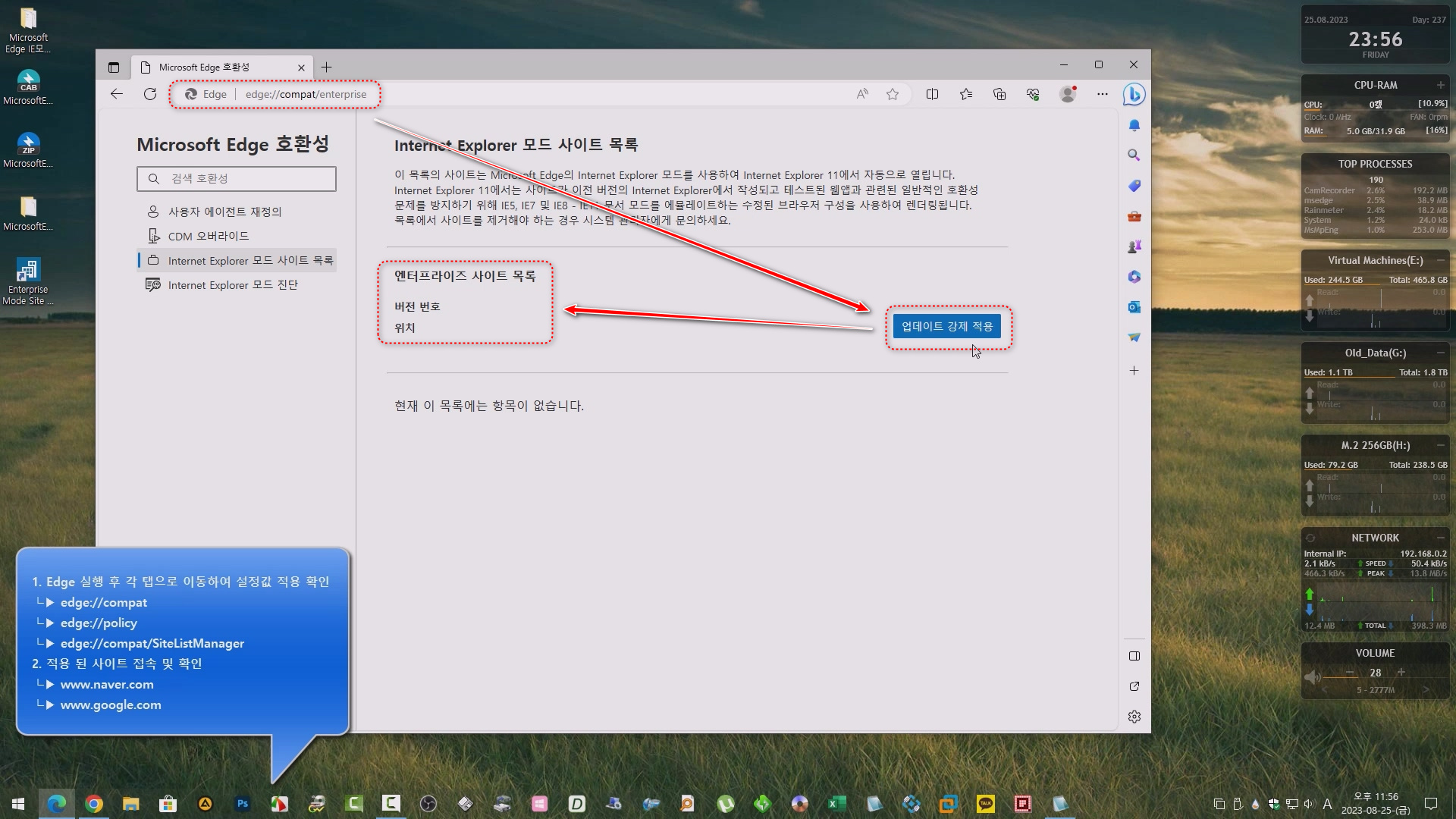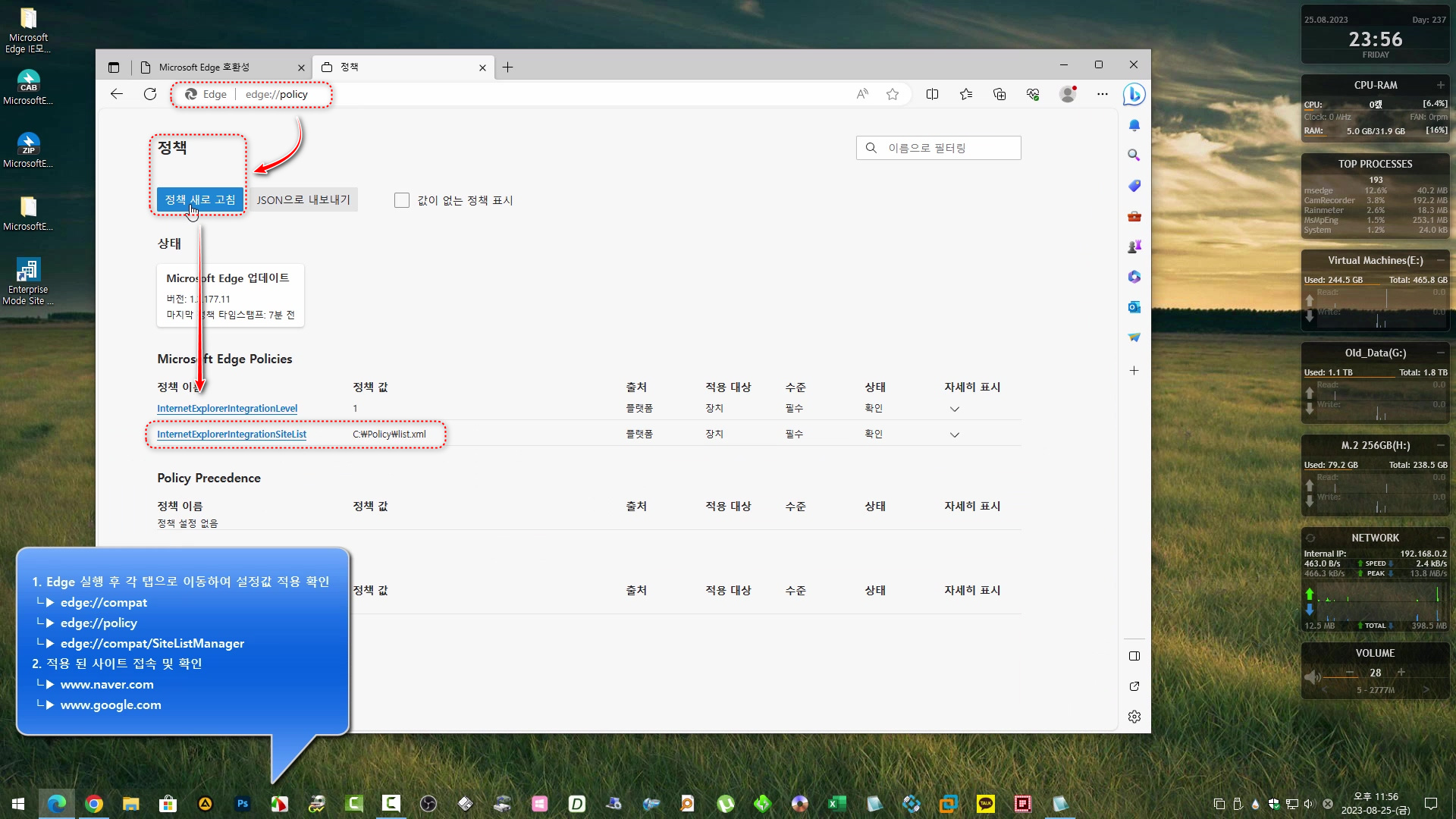엑셀에서 선택된 셀, 행, 열 강조 샘플 예제를 작성하였으니 참고하여 적용해 보시기 바랍니다. 단일과 조합으로 원하는 결과 얻으시길 바랍니다.
■ 예제 파일 다운로드 :
└▶ 출처 Link : https://www.thespreadsheetguru.com/sample-data/
└▶ 일반 엑셀 문서는 매크로 사용 통합 문서로 저장해서 적용하세요.


----------------------------------------------------------------------------------------
↓ 예제 샘플 ↓
----------------------------------------------------------------------------------------
[ 선택된 셀 강조 ]
=AND(COLUMN()=CELL("COL"), ROW()=CELL("ROW"))

[ 선택된 행 강조 ]
=ROW()=CELL("ROW")

[ 선택된 셀, 행 강조 ]
=ROW()=CELL("ROW")
=AND(COLUMN()=CELL("COL"), ROW()=CELL("ROW"))

[ 선택된 열 강조 ]
=COLUMN()=CELL("COL")

[ 선택된 셀, 열 강조 ]
=COLUMN()=CELL("COL")
=AND(COLUMN()=CELL("COL"), ROW()=CELL("ROW"))

[ 선택된 행, 열 강조 ]
=ROW()=CELL("ROW")
=COLUMN()=CELL("COL")

[ 선택된 셀, 행, 열 강조 ]
=ROW()=CELL("ROW")
=COLUMN()=CELL("COL")

[ 선택 강조 ]
=IF(OR($P$1="ON",$P$1="COL"),COLUMN()=CELL("COL"),FALSE)
=IF(OR($P$1="ON",$P$1="ROW"),ROW()=CELL("ROW"),FALSE)
=IF($P$1="ON",AND(COLUMN()=CELL("COL"),ROW()=CELL("ROW")),FALSE)
=AND(COLUMN()=CELL("COL"), ROW()=CELL("ROW"))

----------------------------------------------------------------------------------------
↓ 적용 방법 ↓
----------------------------------------------------------------------------------------
[ 선택된 행 강조 ]
=ROW()=CELL("ROW")
ALT + F11 > VBA > Worksheet > Target.Calculate





[ 선택된 열 강조 ]
=COLUMN()=CELL("COL")
ALT + F11 > VBA > Worksheet > Target.Calculate

[ 선택된 행, 열 강조 ]
=ROW()=CELL("ROW")
=COLUMN()=CELL("COL")
ALT + F11 > VBA > Worksheet > Target.Calculate

■ 동영상 제목 클릭 후 전체화면(1080P)시청 가능합니다.
정보가 도움이 되었다면 아래 링크로 커피를 후원 해주세요. ^^
'유용한 정보&강좌' 카테고리의 다른 글
| Windows 11 로컬 계정 암호 재설정 (0) | 2023.09.16 |
|---|---|
| Dism과 ImageX의 Fast, Maximum 캡쳐 용량 차이 (0) | 2023.08.31 |
| [실사] 윈도우 11 VHD 교차부팅(자동) 설정 - VHDMan (1) | 2023.08.26 |
| Microsoft Edge IE모드 구성하기 - 엔터프라이즈 모드 사이트 목록 구성(Microsoft Edge 정책) (0) | 2023.08.26 |
| [3탄] PE빌드를 위한 누적 업데이트 통합 (Winre.wim + install.wim) (4) | 2023.08.24 |